Por que meu Siri soa estranho?
Miscelânea / / April 05, 2023
Os smartphones tornaram-se tecnologicamente avançados. De modo que eles também tendem a executar várias funções móveis para seus usuários. Eles são construídos com recursos de telefone que os tornam uma unidade completa em relação às funções. Os iPhones são um desses telefones com tecnologia de ponta que vêm com vários atributos, tornando a Apple a marca móvel mais preferida do mundo. Um desses recursos sem os quais um iPhone ficará incompleto é o Siri. Siri é um assistente de voz integrado disponível para usuários do iPhone. Este assistente virtual facilitou a vida de muitos proprietários de telefones da Apple. Alimentado por Inteligência Artificial, o Siri ajuda a executar todas as funções básicas de um dispositivo. Se você é um usuário regular do Siri, já deve estar ciente de todas as vantagens que ele oferece. No entanto, às vezes você pode enfrentar problemas com a voz da Siri e se estiver lutando para operar a Siri ultimamente e quiser encontrar uma resposta para por que meu Siri soa estranho, então temos um guia relacionável para você hoje. Discutiremos todas as coisas relacionadas a por que meu Siri soa abafado. Ao usar mapas, se você não consegue ouvir o Siri corretamente e está se perguntando por que meu Siri soa estranho nos mapas, também temos respostas para isso. Então, vamos começar com nosso guia e descobrir por que o Siri soa estranho no modo de baixo consumo de energia.

Índice
- Por que meu Siri soa estranho?
- O que é Siri?
- Por que meu Siri soa abafado?
- Como corrigir o problema estranho do som da Siri
- Método 4: verifique o armazenamento do dispositivo
- Método 5: Verifique se há atualizações
- Método 6: redefinir dispositivo
Por que meu Siri soa estranho?
Aqui, explicamos por que meu Siri soa abafado e as etapas para corrigir o problema em detalhes.
O que é Siri?
Siri é digital assistente virtual de um dispositivo Apple. Abaixo listamos as características do Siri.
- O recurso está disponível em iOS, iPadOS, watchOS, Mac OS, tvOS, e audioOS.
- É um recurso inteligente para o qual você pode fornecer instruções sobre fazendo chamadas, enviando textos, usando aplicativos, e fazer outras coisas básicas.
- Este assistente da Apple é equivalente a Alexa da Amazon, Cortana da Microsoft, e Assistente Google do Google.
- Esta máquina inteligente também responde a perguntas levantado pelo usuário da Apple junto com sugerindo opções ou dispositivos de controle.
- Os usuários da Apple podem definir a voz da Siri de acordo com suas preferências.
- Siri é um recurso embutido gratuito que atende muito bem os usuários.
Por que meu Siri soa abafado?
Se você encontrar uma voz Siri abafada, pode haver alguns motivos por trás disso. Vamos dar uma olhada em por que você continua ouvindo a voz estranha da Siri:
- O baixa potência do dispositivo é muitas das primeiras razões para causar uma voz abafada de Siri. Se o seu dispositivo Apple estiver ficando sem energia, é melhor verificar se o seu dispositivo tem energia suficiente. Se estiver funcionando com bateria fraca, carregue seu dispositivo para superar o problema de voz.
- Uma das principais razões para ter causado este problema é um atualização recente. Muitos usuários encontraram a voz abafada da Siri depois de atualizar seus dispositivos para iOS 15.1.
- Os AirPods são um ótimo acessório da Apple e são frequentemente usados por pessoas enquanto dirigem ou trabalham. Caso seu AirPods não estão limpos ou são sujo, eles podem estar por trás dos estranhos sons da Siri. Portanto, certifique-se de limpá-los bem com lenços umedecidos com álcool.
- É sempre importante desligar seu gadget de vez em quando. Se você não fizer isso por uma semana, é hora de desligar o dispositivo e ligá-lo novamente, pois o longo tempo de execução também pode levar a esse problema e mantê-lo se perguntando por que meu Siri soa estranho.
- Outro motivo que pode causar problemas com a voz da Siri é insetos. Se o seu dispositivo Apple tiver aplicativos de terceiros instalados, eles podem bugar seu gadget facilmente. Você pode tentar desinstalar esses aplicativos e não baixar nada que possa ser uma farsa.
- Biscoitos armazenados em seu dispositivo Apple também podem tornar a fala da Siri mais lenta. Tente usar uma VPN ou mudar para um navegador privado para evitar esses problemas.
- Alterações involuntárias nas configurações de voz da Siri também pode ser uma razão por trás desse problema.
Como corrigir o problema estranho do som da Siri
Agora que você está bem ciente dos motivos que podem resultar na voz estridente da Siri, é hora de ver as soluções que podem corrigir esse problema.
Observação: As etapas a seguir podem ser executadas em um iPhone.
Método 1: reinicie o dispositivo Apple
A primeira etapa a ser tomada para corrigir o problema de som da Siri é reiniciar o dispositivo Apple que você está usando. Reiniciar ajuda a superar problemas menores que podem levar a esse problema.
1. Pressione e segure o botão de diminuir volume e botão de energia do seu iPhone.
2. Agora, deslize o deslize para desligar opção à direita.

3. Feito isso, pressione e segure o botão botão de bloqueio na lateral do seu iPhone.
4. Quando o iPhone inicializar, pressione e segure o botão botão de bloqueio trazer Siri acima.
5. Dê um Siri um comando ou pergunte um pergunta para verificar se soa natural agora.
Método 2: desativar o modo de baixo consumo de energia
Se a reinicialização do dispositivo não o ajudou a entender por que o Siri soa estranho no problema do modo de baixo consumo de energia, tente desativar o modo de baixo consumo de energia no seu dispositivo Apple. Embora esse modo seja extremamente útil para economizar bateria, às vezes também pode afetar a voz da Siri. Portanto, tente desativar o modo de baixo consumo de energia com a ajuda das seguintes etapas:
1. Abrir Configurações do seu iPhone.
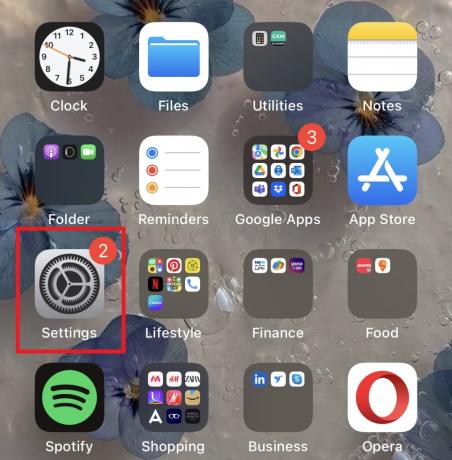
2. Agora, toque no Bateria opção.

3. Próximo, desligar o Modo de baixo consumo opção nele.

Você também pode tentar carregar o dispositivo ao máximo para evitar esse problema.
Leia também:Como colocar o aplicativo de volta na tela inicial do iPhone
Método 3: redefinir a voz da Siri
Você não pode apenas usar o Siri para executar diferentes comandos, mas também pode personalizá-lo. Tente redefinir a voz do Siri se ainda estiver procurando respostas sobre por que meu Siri soa estranho nos mapas.
1. Abrir Configurações no seu iPhone.
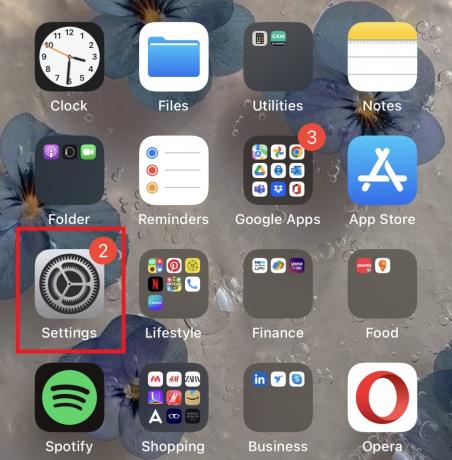
2. Toque em Siri e Pesquisa.
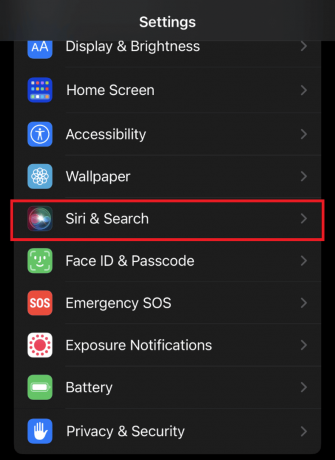
3. A seguir, toque em Voz da Siri.

4. Defina a voz de acordo com o seu preferência.

5. Uma vez Voz 1 está definido, você também pode definir Voz 2 seguindo os mesmos passos.
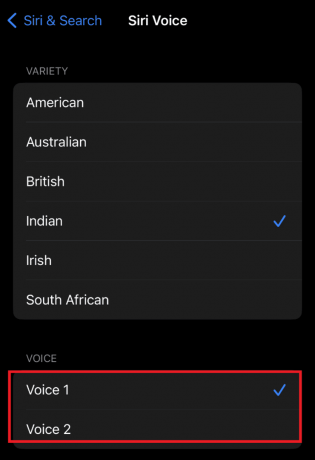
Agora que você configurou manualmente a voz da Siri, tente usar o recurso novamente para verificar se a Siri soa normal.
Método 4: verifique o armazenamento do dispositivo
Você também pode tentar verificar seu dispositivo de armazenamento para certificar-se de que não é um motivo para causar tal som ao usar o Siri. A Siri possui várias opções de voz e acentos que podem ser configurados de acordo com a personalização. Para prosseguir com a aplicação desses efeitos, é importante garantir que você tenha armazenamento suficiente. Você deve ter 500 MB de espaço livre em seu telefone para fazer essas personalizações. Se o espaço não for suficiente, seu dispositivo pode começar a excluir os arquivos de áudio da Siri e outras coisas importantes. Portanto, certifique-se de ter armazenado em seu dispositivo para favorecer as diferentes vozes da Siri.
Leia também:Como se livrar de Hollow Arrow no iPhone
Método 5: Verifique se há atualizações
Como mencionado acima, uma das principais razões por trás da voz abafada da Siri é uma atualização para o iOS 15. Portanto, se você está procurando respostas sobre por que meu Siri soa estranho e maneiras de corrigi-lo, verifique se há novas atualizações para superar o problema.
1. Para verificar se há atualizações do iPhone, abra Configurações.
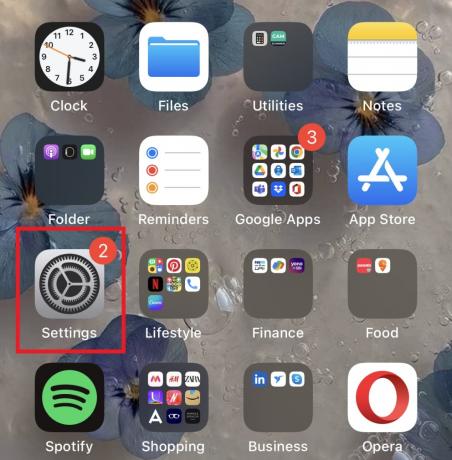
2. A seguir, toque em Em geral.

3. Agora, toque em Atualização de software.
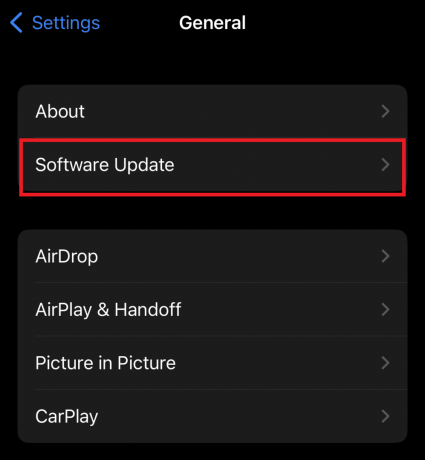
4. Caso haja uma atualização disponível, toque em Baixar e instalar.
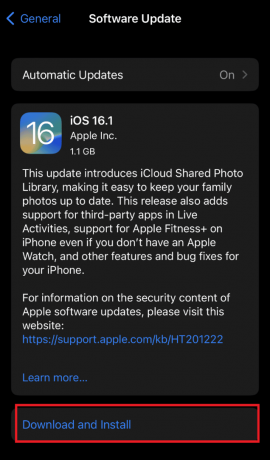
Leia também:Como ver notificações antigas no iPhone
Método 6: redefinir dispositivo
Se nenhuma das etapas acima resolver o problema e você ainda estiver preocupado com o motivo do meu Siri soar abafado, redefinir o dispositivo para superar a voz anormal do Siri é o último recurso. Isso certamente pode recuperar a voz normal do seu Siri. Portanto, você pode tentar fazer isso usando as etapas abaixo:
Observação: transfira todos os dados do seu dispositivo para um local seguro antes de executar as etapas a seguir.
1. Abra seu iPhone Configurações e toque em Em geral.

2. Agora, toque em Transferir ou redefinir o iPhone.

3. A seguir, toque em Reiniciar.

4. Selecione Redefinir todas as configurações opção e avance com as instruções na tela.

Para saber mais, você também pode conferir nosso guia sobre Como redefinir o iPhone 7 de fábrica.
Portanto, é assim que você pode corrigir o problema de som abafado da Siri.
Perguntas Frequentes (FAQ):
Q1. Como posso fazer meu Siri voltar ao normal?
Resp. Você pode fazer com que seu Siri volte ao normal ajustando seu configurações no seu iPhone. Você pode tentar mudar a voz da Siri, que é explicada em Método 3 acima.
Q2. Por que o som da minha Siri é de baixa qualidade?
Resp. O som da Siri pode ser de baixa qualidade devido a modo de baixa energia. Você pode desligar esta opção para evitar o som de baixa qualidade.
Q3. Quem é a voz original por trás da Siri?
Resp. A voz original por trás da Siri é Susan Bennet.
Q4. A Siri reconhece mais de uma voz?
Resp. Sim, Siri pode reconhecer várias vozes. Qualquer pessoa pode usar seu dispositivo para fazer recomendações, enviar e ler mensagens, executar funções básicas, fazer ligações e fazer perguntas usando a Siri em seu dispositivo Apple.
Q5. Quantos idiomas a Siri fala?
Resp. Siri pode falar Inglês, Alemão, Holandês, italiano, russo, e muitos outros idiomas.
Recomendado:
- Todos os códigos de resgate do Counter Blox: Resgatar agora
- Como desfocar uma imagem no iPhone
- O que significa Notify Anyway no iOS 15?
- Como fazer ping em um iPhone
Esperamos que nosso doc tenha sido bem sucedido em responder todas as suas dúvidas sobre por que meu Siri soa estranho. Deixe-nos saber qual seção do nosso guia o ajudou mais. Se você tiver outras dúvidas ou sugestões para dar, pode deixá-las na seção de comentários abaixo.

Elon Decker
Elon é redator de tecnologia da TechCult. Ele escreve guias de instruções há cerca de 6 anos e abordou muitos tópicos. Ele adora abordar tópicos relacionados ao Windows, Android e os truques e dicas mais recentes.



